- أبلغ الكثير من المستخدمين ، بعد الترقية إلى Windows 11 ، عن مواجهة خطأ مثبت 0x800f0831. لاحظ ذلك لا يسمح لإكمال العملية.
- قد يكون ذلك بسبب ملفات النظام الفاسدة ، وشبكة VPN التي تم تكوينها بشكل خاطئ ، ومشاكل خدمة Windows Update ، من بين مشكلات أخرى.
- تعرف أيضًا على كيفية إصلاح أخطاء تثبيت Windows الأخرى ، في حال صادفت أيًا منها.
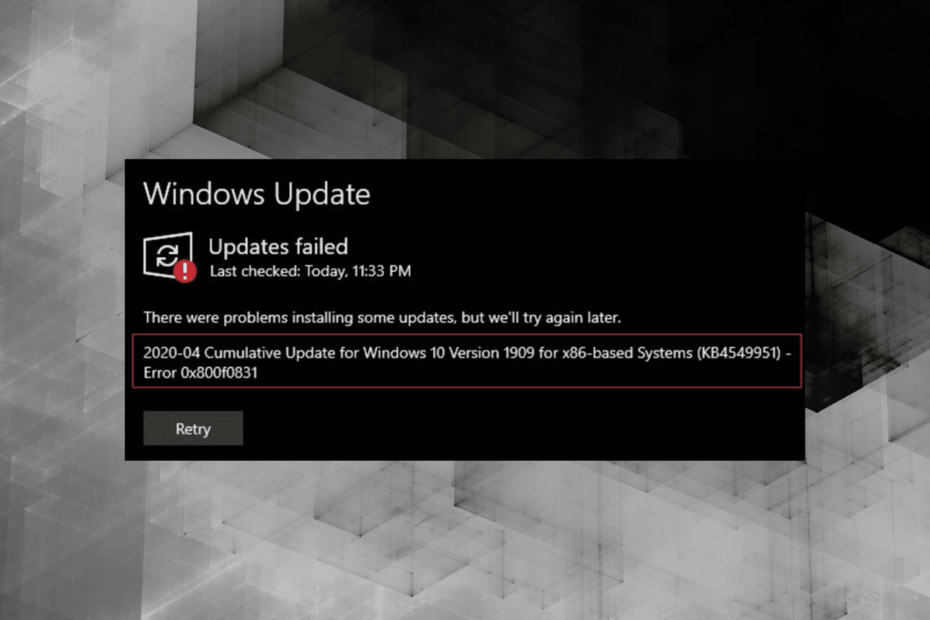
Xالتثبيت عن طريق النقر فوق ملف التنزيل
سيقوم هذا البرنامج بإصلاح أخطاء الكمبيوتر الشائعة ، ويحميك من فقدان الملفات ، والبرامج الضارة ، وفشل الأجهزة ، وتحسين جهاز الكمبيوتر الخاص بك لتحقيق أقصى أداء. إصلاح مشكلات الكمبيوتر وإزالة الفيروسات الآن في 3 خطوات سهلة:
- قم بتنزيل Restoro PC Repair Tool يأتي مع التقنيات الحاصلة على براءة اختراع (براءة اختراع متاحة هنا).
- انقر ابدأ المسح للعثور على مشكلات Windows التي قد تتسبب في حدوث مشكلات بجهاز الكمبيوتر.
- انقر إصلاح الكل لإصلاح المشكلات التي تؤثر على أمان الكمبيوتر وأدائه
- تم تنزيل Restoro بواسطة 0 القراء هذا الشهر.
Windows 11 ، مثل التكرارات السابقة ، عرضة للأخطاء ومنذ إصداره ، صادفنا مجموعة منها. والأسوأ هو الذي يمنعك من تحديث نظام التشغيل. أحد هذه الأخطاء هو 0x800f0831 ، وهو خطأ في تثبيت Windows 11.
لاحظ أنه تمت مواجهته أثناء تحديث Windows ولا يسمح بإكمال العملية. نعلم جميعًا مدى أهمية مواكبة أحدث إصدار من نظام التشغيل.
عند تشغيل إصدار قديم ، لن تفوتك العديد من الميزات الجديدة فحسب ، بل يتعرض الكمبيوتر أيضًا للتهديدات ، كما أن فرص مواجهة الأخطاء عالية.
قبل الخوض في الحلول ، دعنا نطلعك أولاً على المشكلات الأساسية التي قد تسبب خطأ تثبيت Windows 11 0x800f0831.
ما الذي يسبب خطأ تثبيت Windows 11 0x800f0831؟
هناك العديد من المشكلات الأساسية المعروفة بأنها تسبب خطأ تثبيت Windows هذا. يحدث بعضها بشكل متكرر أكثر من غيرها ، وقد قمنا بإدراجها في نفس التسلسل:
- ملفات مفقودة من التحديث السابق
- ملفات النظام الفاسدة
- يتعارض برنامج مكافحة الفيروسات مع Windows Update
- VPN تم تكوينه بشكل خاطئ
- مشاكل مع خدمة Windows Update
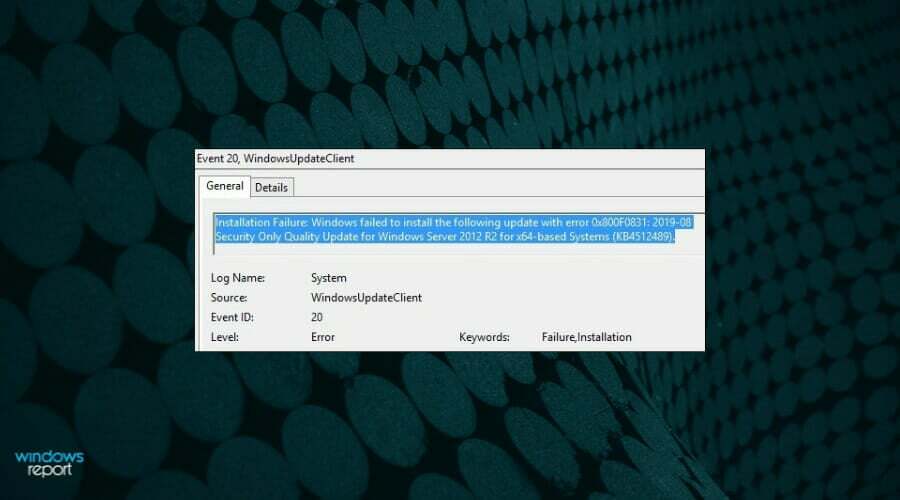
من خلال الفهم الأساسي للمشكلة ، فأنت الآن في وضع أفضل بكثير للمتابعة لاستكشاف الخطأ وإصلاحه. أولاً ، نوصي بالتراجع عن أي تغيير أجريته في الماضي القريب على جهاز الكمبيوتر الذي يعمل بنظام Windows 11.
إذا لم يؤد ذلك إلى إصلاح خطأ تثبيت Windows 11 0x800f0831 ، فقم بتنفيذ الإصلاحات المدرجة هنا على النحو الوارد.
كيف يمكنني إصلاح خطأ تثبيت Windows 11 0x800f0831؟
1. قم بتشغيل مستكشف أخطاء Windows Update ومصلحها
- صحافة شبابيك + أنا لإطلاق إعدادات app ، ثم انقر فوق استكشاف الاخطاء على اليمين في نظام التبويب.
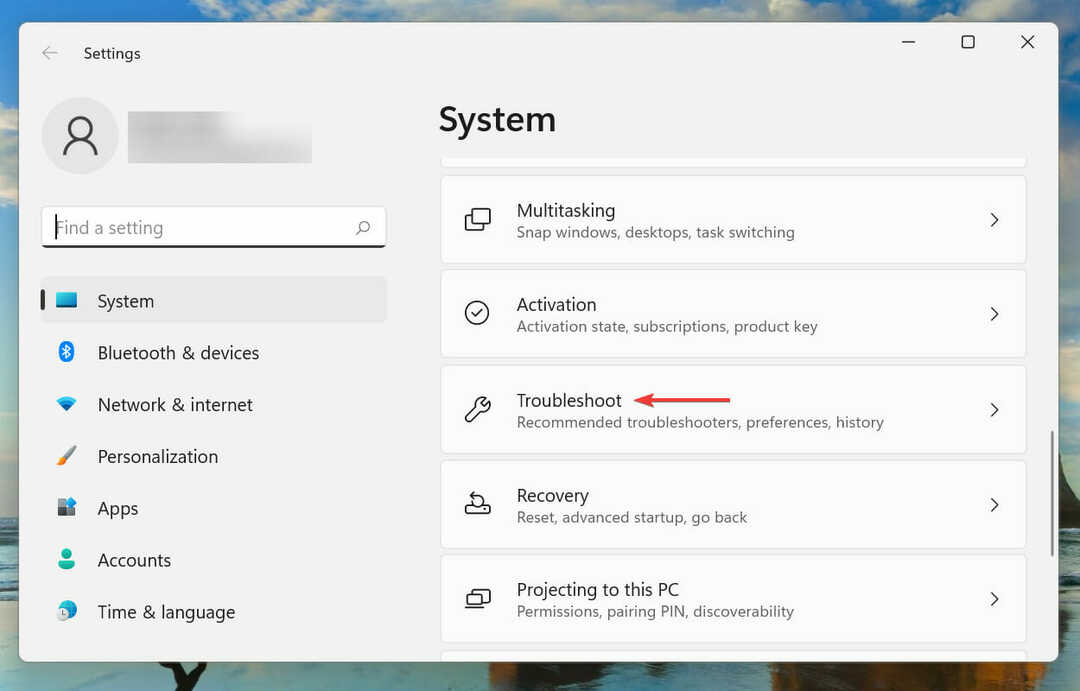
- انقر فوق مستكشفات الأخطاء ومصلحها الأخرى.
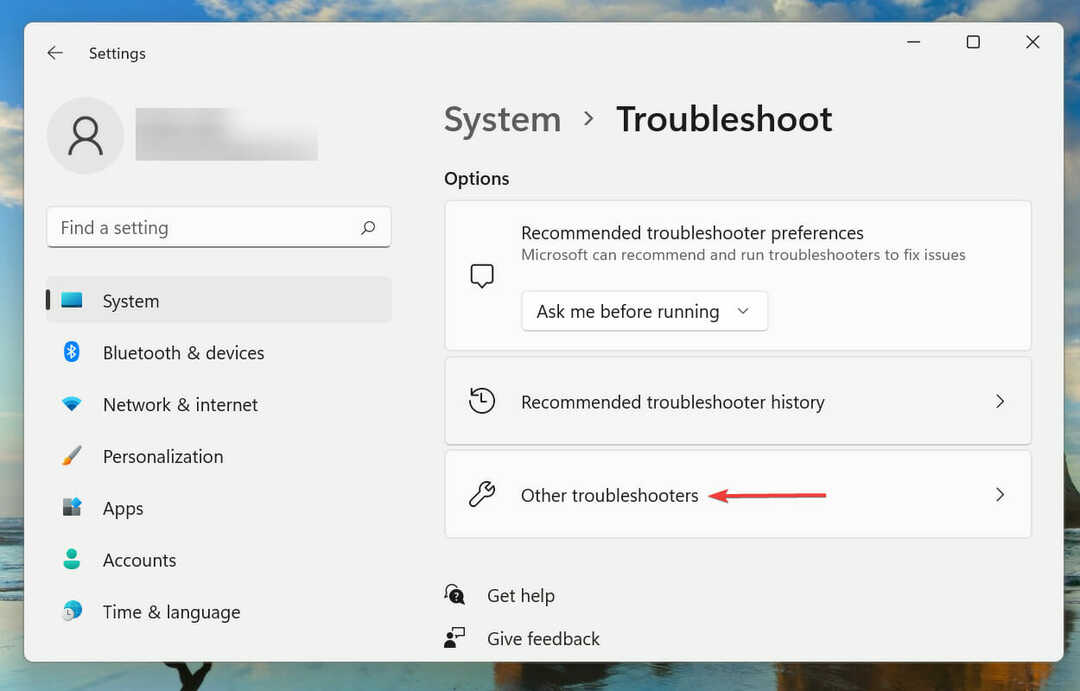
- بعد ذلك ، حدد موقع ملف تحديث ويندوز مستكشف الأخطاء ومصلحها وانقر فوق يركض زر بجانبه.
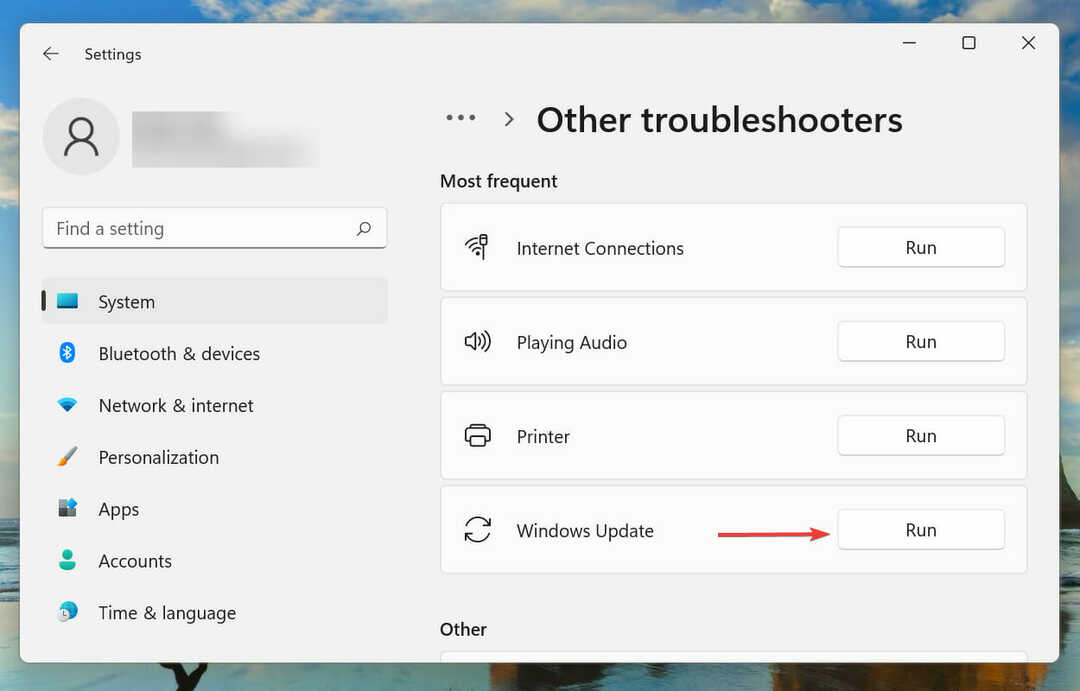
- انتظر حتى يقوم مستكشف الأخطاء ومصلحها بتشخيص المشكلة ، واختر إعادة التشغيل المناسبة ، عند مطالبتك بذلك ، لإصلاحها.
عندما تواجه خطأً في Windows ، فمن المستحسن أن تبحث أولاً عن أداة تحري الخلل وإصلاحه ذات الصلة. هذه أكثر من قادرة على إصلاح مجموعة متنوعة من الأخطاء ، سواء الأجهزة أو البرامج ، ولا تتطلب الكثير من الجهد من جانبك.
2. قم بتشغيل فحص SFC و DISM
- صحافة شبابيك + س لإطلاق بحث قائمة. يدخل ويندوز طرفية في حقل النص في الجزء العلوي ، انقر بزر الماوس الأيمن على نتيجة البحث ذات الصلة ، وحدد تشغيل كمسؤول من قائمة السياق.
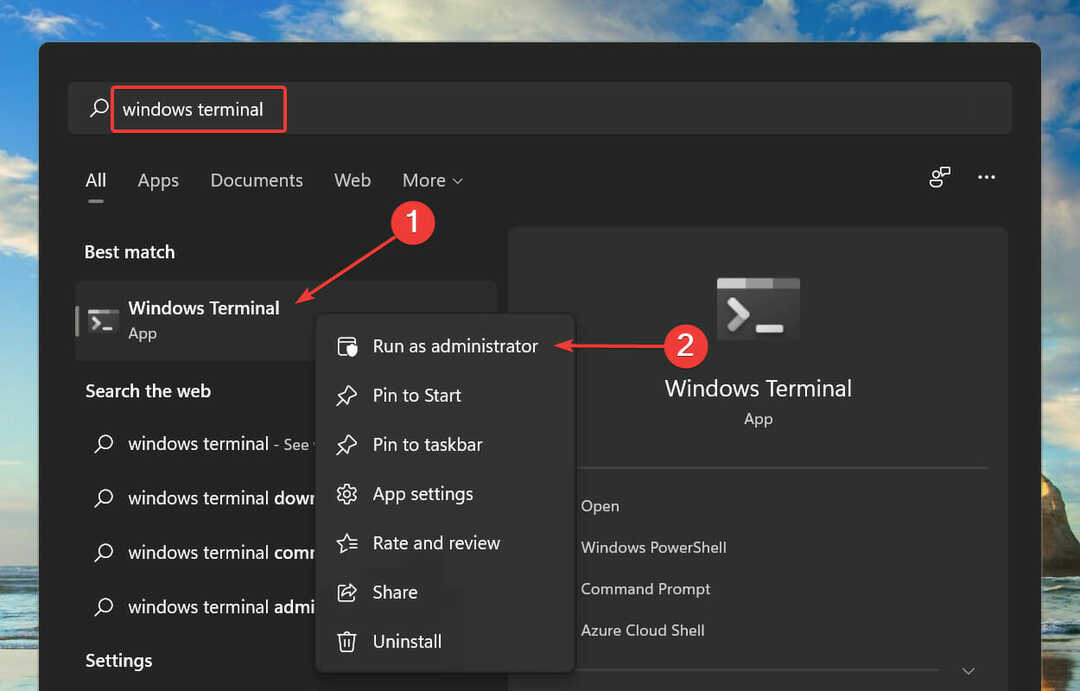
- انقر نعم على ال UAC (التحكم في حساب المستخدم) موجه التي تنبثق.
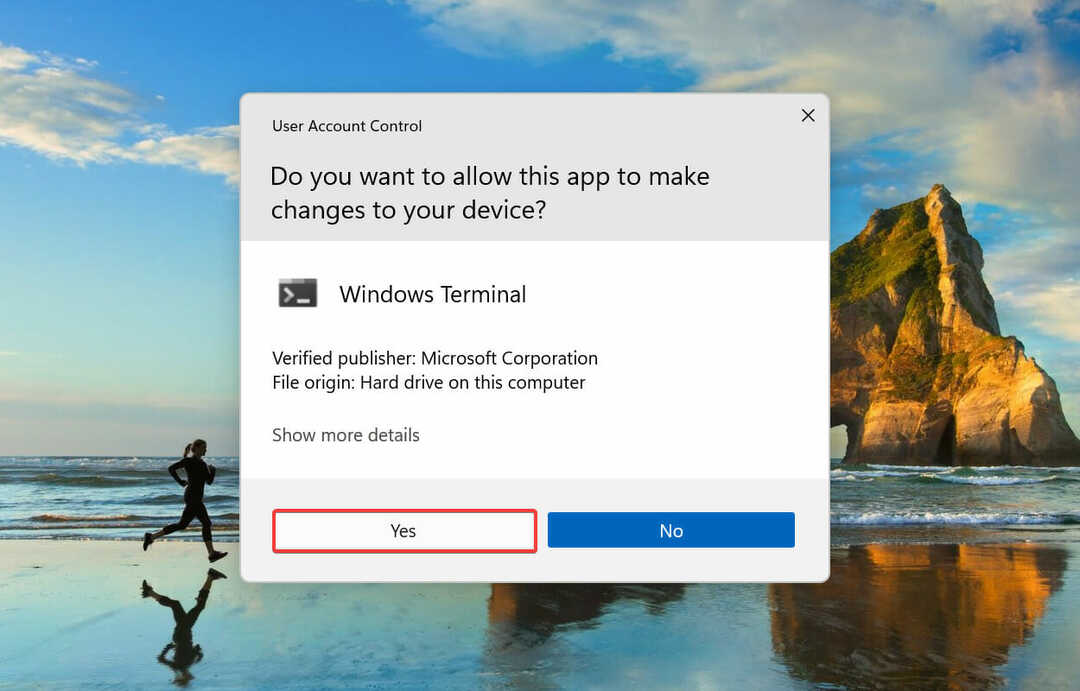
- بعد ذلك ، انقر فوق السهم لأسفل في الجزء العلوي ، وحدد موجه الأمر من قائمة الخيارات. بدلاً من ذلك ، يمكنك الضغط على كنترول + تحول + 2 لإطلاق موجه الأمر التبويب.
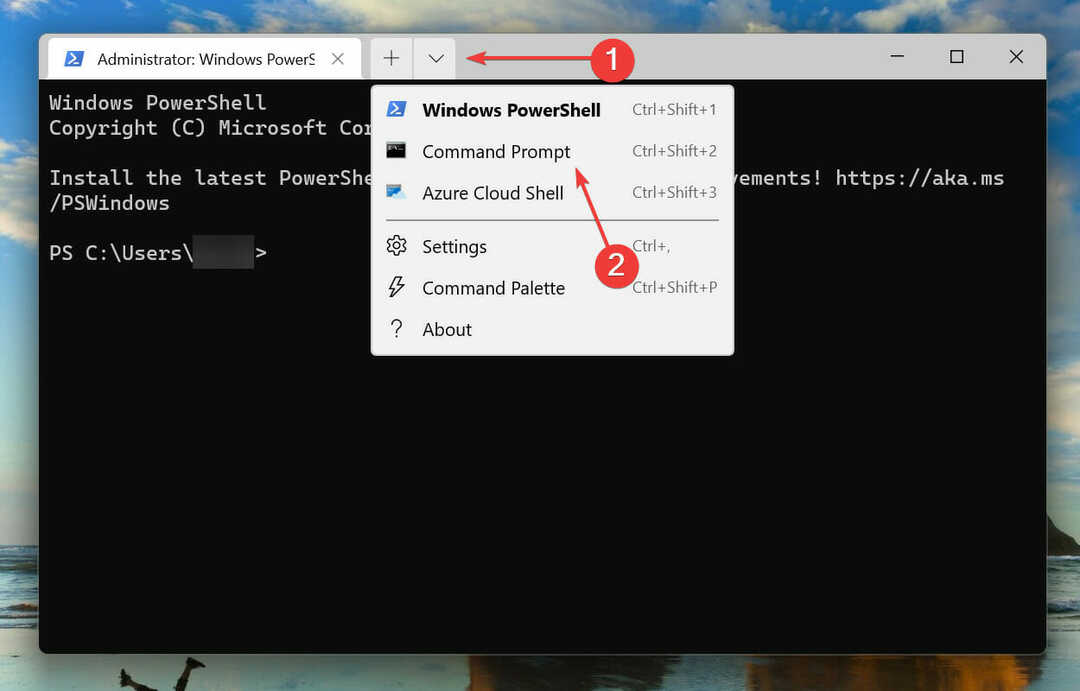
- الآن ، اكتب / الصق الأمر التالي واضغط يدخل لتشغيل SFC مسح:
sfc / scannow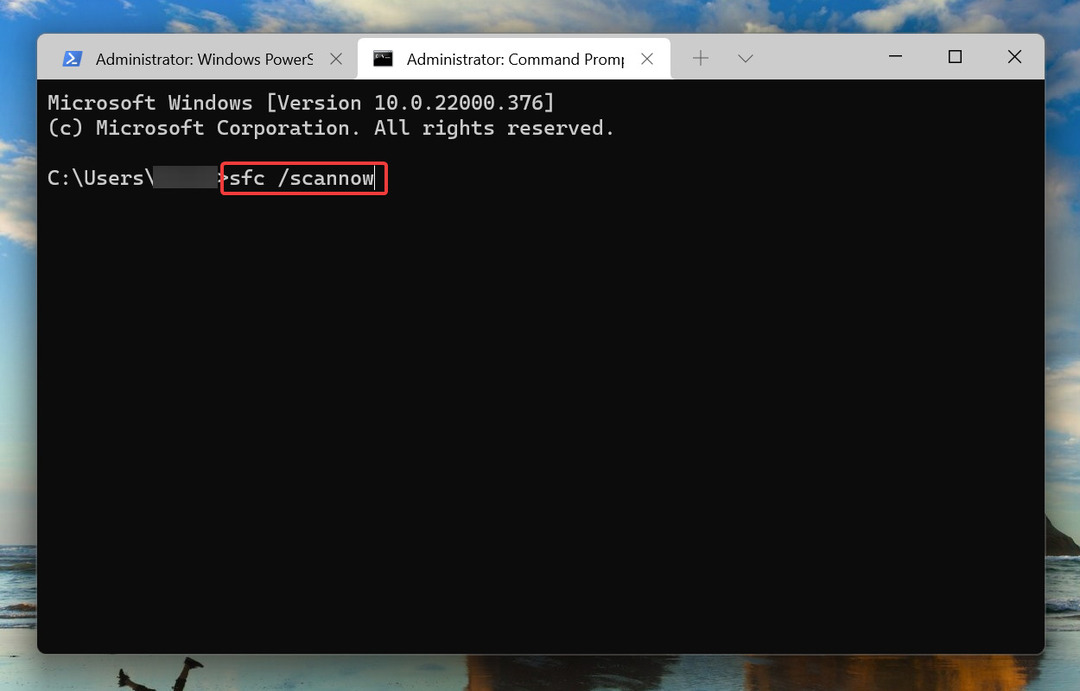
- بمجرد اكتماله ، الصق الأمر التالي واضغط يدخل لتشغيل DISM أداة:
DISM / عبر الإنترنت / تنظيف الصورة / RestoreHealth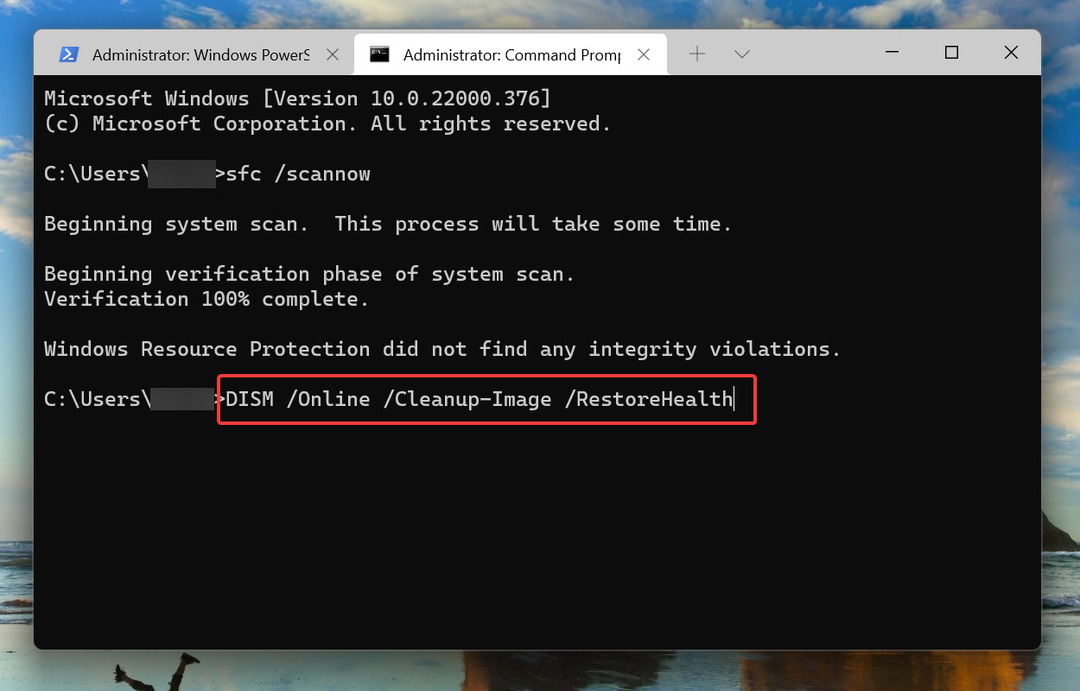
- انتظر حتى يكتمل الفحص ، ثم أعد تشغيل الكمبيوتر وتحقق مما إذا كان خطأ تثبيت Windows 11 قد تم إصلاحه.
يعد كل من SFC و DISM مهمين في اكتشاف المشكلات في عملية التحديث. ال SFC (مدقق ملفات النظام) يحدد الفحص ملفات النظام الفاسدة ، وإذا تم العثور على أي منها ، يستبدلها بنسخها المخزنة مؤقتًا المخزنة على النظام.
ال DISM (نشر خدمة الصور وإدارتها) من ناحية أخرى ، تبحث الأداة عن مشاكل في صورة Windows ويمكنها تعديل وسائط التثبيت ، إذا لزم الأمر. لمزيد من الميزات المتقدمة ، نوصي ريستورو كواحد من أكثر برامج إصلاح النظام أمانًا المتوفرة حاليًا.
3. أعد تشغيل خدمة Windows Update
- صحافة شبابيك + ص لإطلاق يركض يأمر. نوع services.msc في حقل النص ، ثم انقر فوق موافق أو ضرب يدخل لإطلاق خدمات تطبيق.
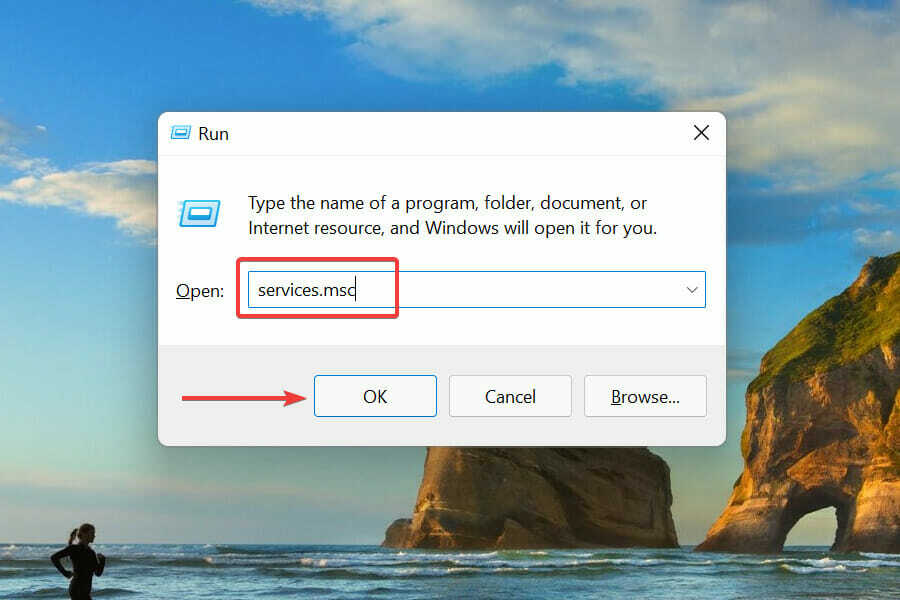
- حدد موقع وانقر نقرًا مزدوجًا على ملف تحديث ويندوز خدمة لإطلاق الخصائص.
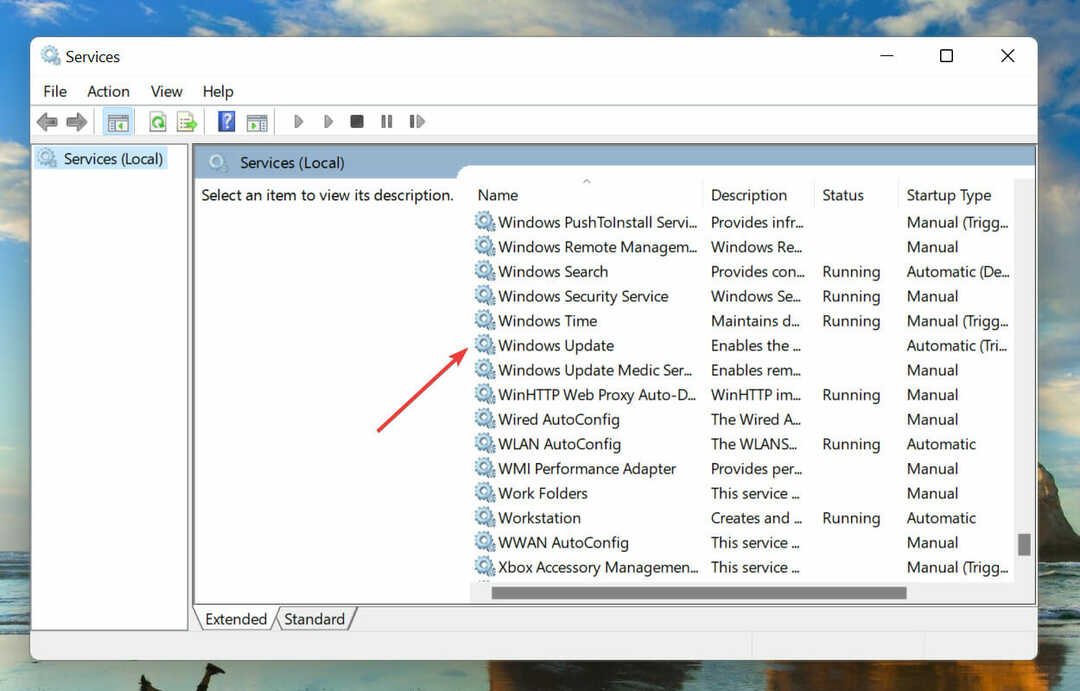
- اضغط على نوع بدء التشغيل القائمة المنسدلة ، وحدد تلقائي من قائمة الخيارات.
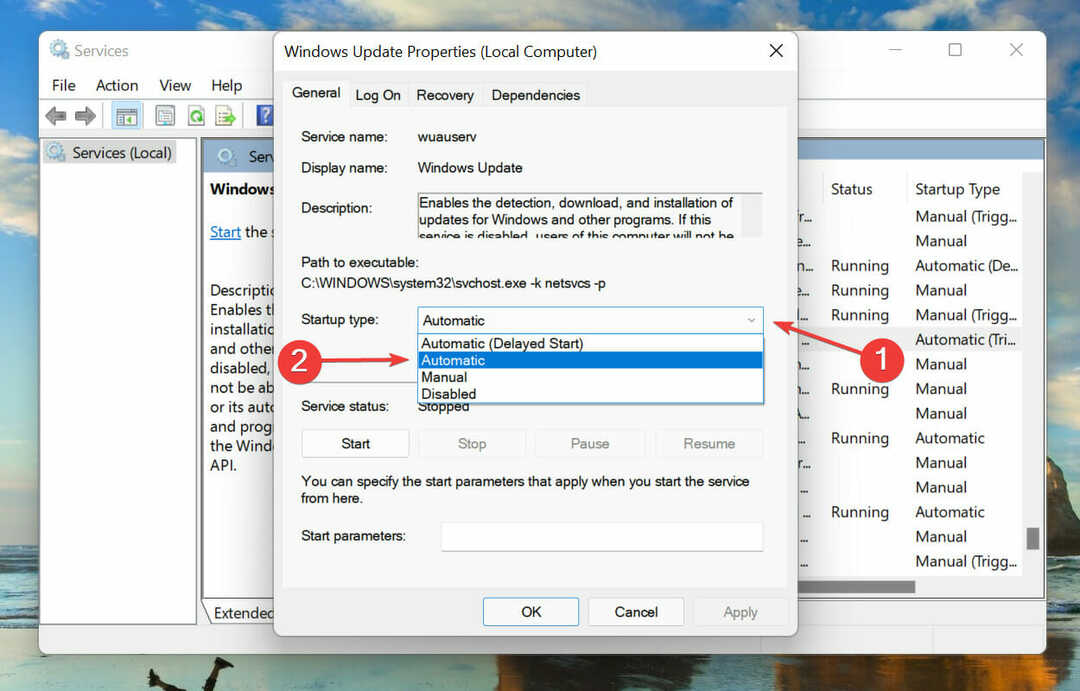
- بعد ذلك ، انقر فوق يبدأ زر تحت حالة الخدمة، ثم انقر فوق موافق لحفظ التغييرات.
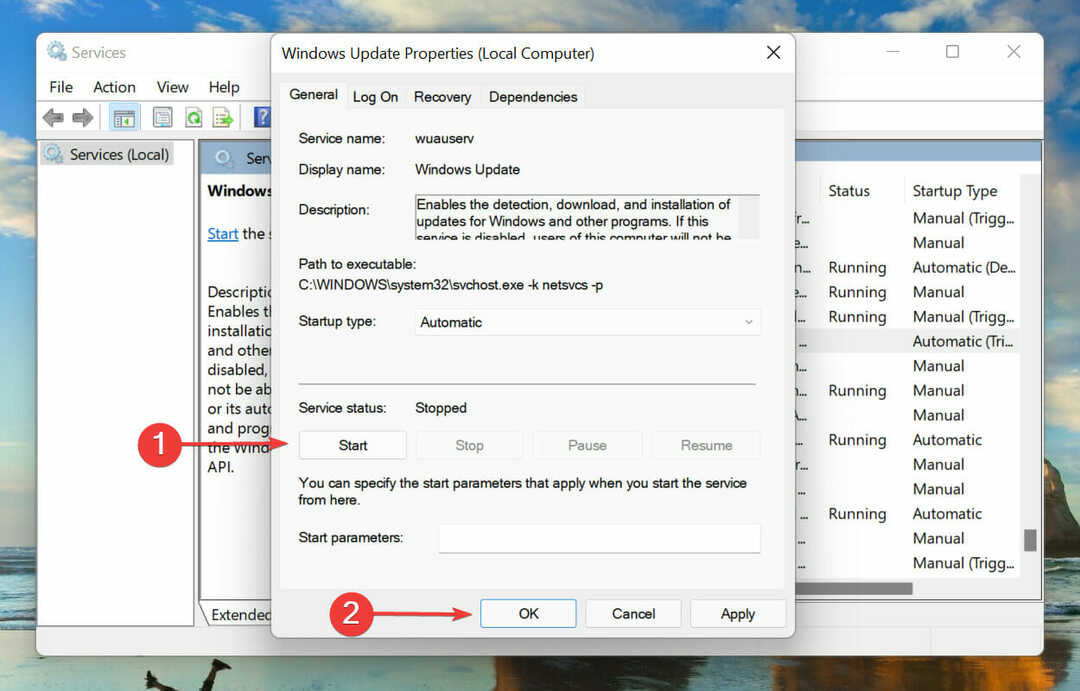
بعد بدء تشغيل خدمة Windows Update ، تحقق مما إذا كان ملف 0x800f0831 خطأ في تثبيت Windows 11 تم إصلاحه.
4. إعادة تعيين مكونات Windows Update
- صحافة شبابيك + ص لإطلاق يركض يأمر. نوع بالوزن في حقل النص ، اضغط مع الاستمرار على كنترول + تحول، وإما النقر فوق موافق أو ضرب يدخل لإطلاق ويندوز طرفية.
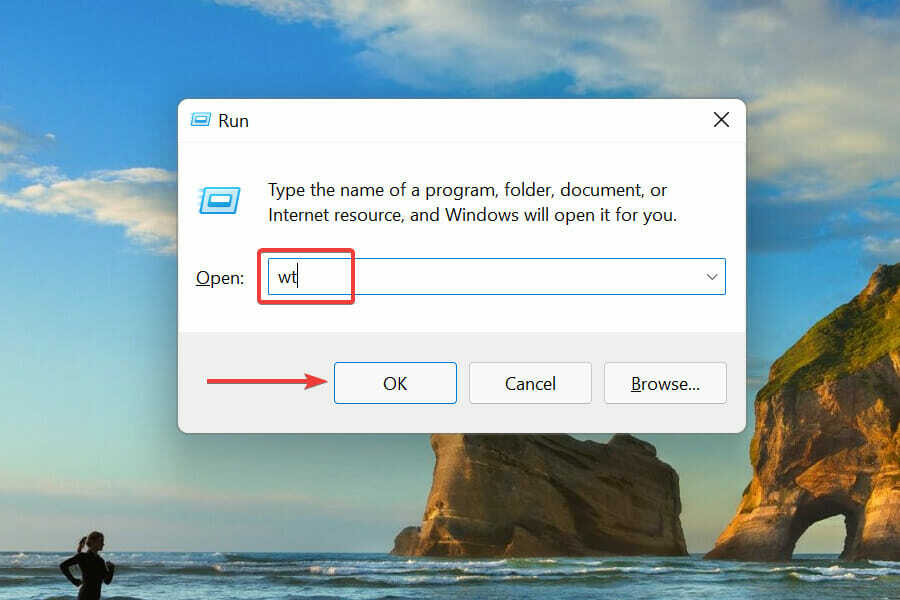
- انقر فوق السهم لأسفل في الجزء العلوي ، وحدد موجه الأمر من القائمة لفتحه في علامة تبويب جديدة.
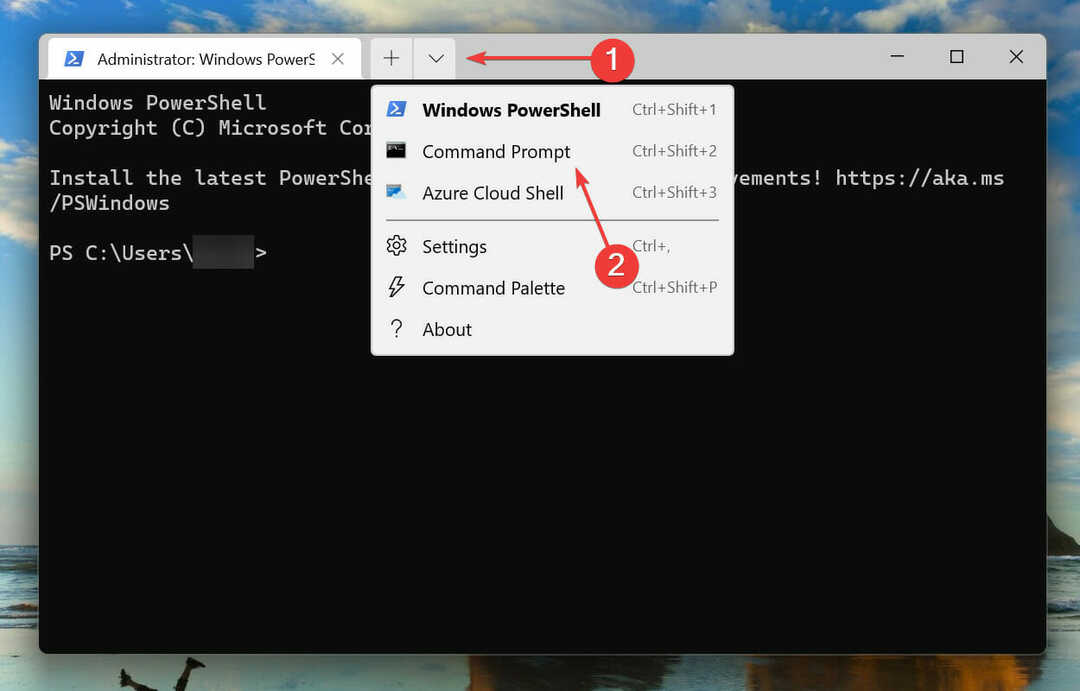
- الآن ، اكتب / الصق كل من الأوامر التالية واضغط يدخل بعد كل إعادة تعيين مكونات Windows Update وإصلاح خطأ تثبيت Windows 11 0x800f0831.
- قم بتنفيذ الأمرين التاليين لإيقاف خدمات BITS و Windows Update:
بت توقف صافيصافي توقف wuauserv - بعد ذلك ، قم بتنفيذ الأمر التالي لحذف ملفات qmgr * .dat:
حذف “٪ ALLUSERSPROFILE٪ Application DataMicrosoftNetworkDownloaderqmgr * .dat”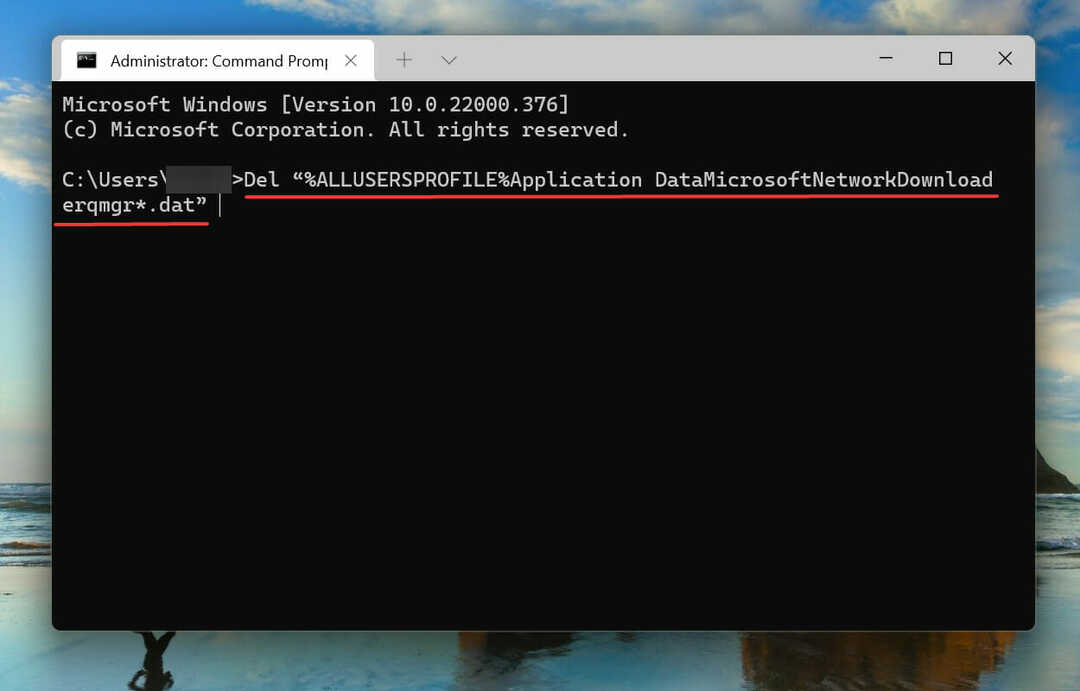
- ستعيد الأوامر التالية تسمية بعض المجلدات الهامة. على الرغم من أنك إذا كنت تحاول إعادة تعيين العملية لأول مرة ، فتخط هذه الخطوة ، وإذا لم يتم تنفيذ العملية ، فجربها في المرة القادمة.
Ren٪ Systemroot٪ \ SoftwareDistribution \ DataStore DataStore.bakRen٪ Systemroot٪ \ SoftwareDistribution \ Download Download.bakRen٪ Systemroot٪ \ System32 \ catroot2 catroot2.bak - قم بتنفيذ الأمرين التاليين لإعادة تعيين خدمة BITS و Windows Update:
بتات sc.exe sdset D: (A ؛؛ CCLCSWRPWPDTLOCRRCSY) (A ؛؛ CCDCLCSWRPWPDTLOCRSDRCWDWOBA) (A ؛ ؛ CCLCSWLOCRRCAU) (A ؛؛ CCLCSWRPWPDTLOCRRCPU)sc.exe sdset wuauserv D: (A ؛؛ CCLCSWRPWPDTLOCRRCSY) (A ؛؛ CCDCLCSWRPWPDTLOCRSDRCWDWOBA) (A ؛ ؛ CCLCSWLOCRRCAU) (A ؛؛ CCLCSWRPWPDTLOCRRCPU) - بعد ذلك ، اكتب / الصق الأمر التالي واضغط يدخل لتنفيذه:
القرص المضغوط / d٪ windir٪ \ system32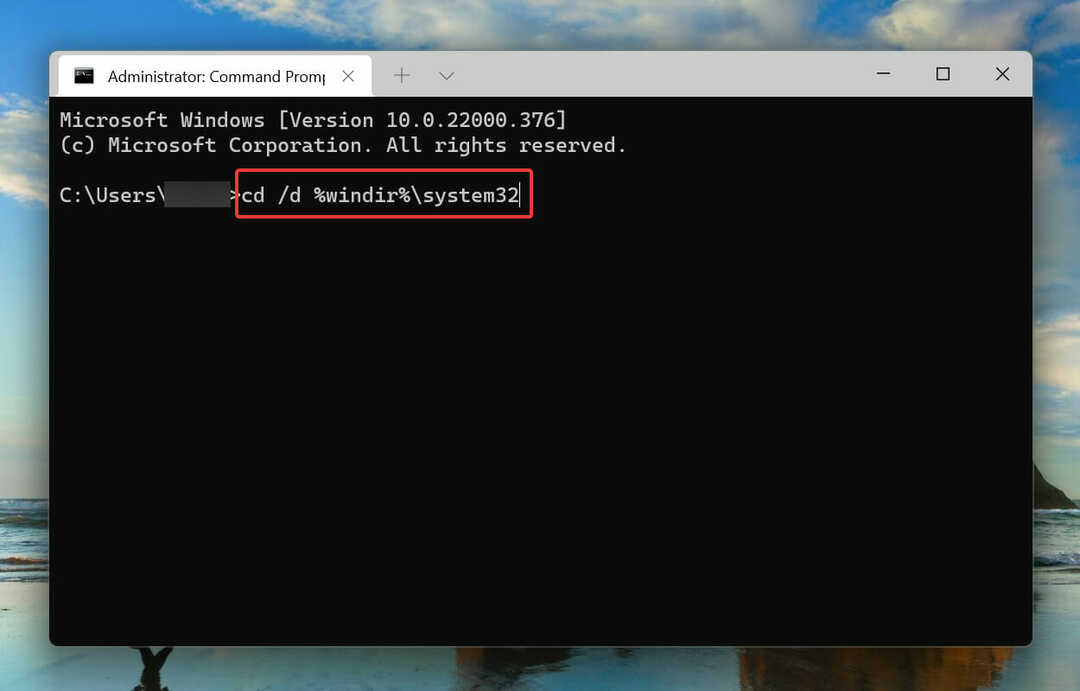
- الآن ، قم بتنفيذ كل من الأوامر التالية بشكل فردي لإعادة تسجيل ملفات BITS و Windows Update:
regsvr32.exe atl.dll
regsvr32.exe urlmon.dll
regsvr32.exe mshtml.dll
shdocvw.dll regsvr32.exe
regsvr32.exe browseui.dll
jscript.dll regsvr32.exe
regsvr32.exe vbscript.dll
regsvr32.exe scrrun.dll
regsvr32.exe msxml.dll
regsvr32.exe msxml3.dll
regsvr32.exe msxml6.dll
regsvr32.exe actxprxy.dll
regsvr32.exe softpub.dll
ملف regsvr32.exe wintrust.dll
regsvr32.exe dssenh.dll
regsvr32.exe rsaenh.dll
regsvr32.exe gpkcsp.dll
regsvr32.exe sccbase.dll
ملف regsvr32.exe slbcsp.dll
ملف regsvr32.exe cryptdlg.dll
regsvr32.exe oleaut32.dll
regsvr32.exe ole32.dll
regsvr32.exe shell32.dll
regsvr32.exe initpki.dll
regsvr32.exe wuapi.dll
regsvr32.exe wuaueng.dll
regsvr32.exe wuaueng1.dll
regsvr32.exe wucltui.dll
regsvr32.exe wups.dll
regsvr32.exe wups2.dll
regsvr32.exe wuweb.dll
regsvr32.exe qmgr.dll
regsvr32.exe qmgrprxy.dll
regsvr32.exe wucltux.dll
regsvr32.exe muweb.dll
regsvr32.exe wuwebv.dll
11. الآن ، الصق الأمر التالي واضغط يدخل لإعادة تعيين وينسوك:إعادة تعيين netsh winsock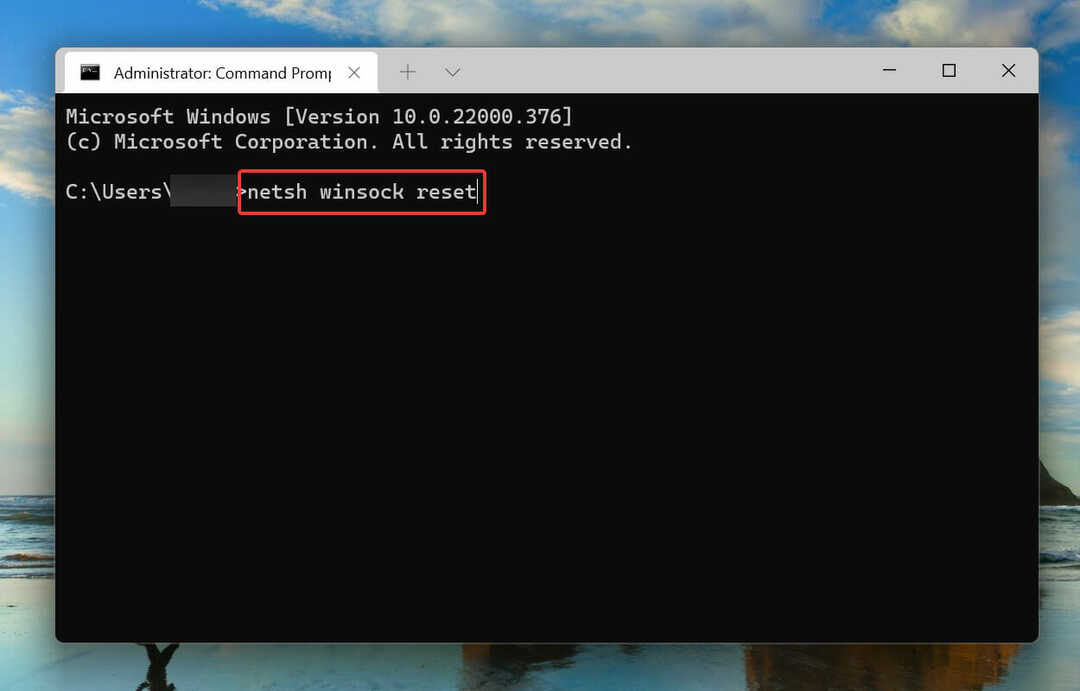
12. الخطوة الأخيرة هي إعادة تشغيل خدمة BITS و Windows Update ، لذلك قم بتنفيذ الأوامر التالية للقيام بذلك:بت البداية الصافيةبداية net wuauserv
5. تعطيل VPN
- صحافة شبابيك + أنا لإطلاق إعدادات التطبيق ، وحدد الشبكة والإنترنت من جزء التنقل على اليسار.
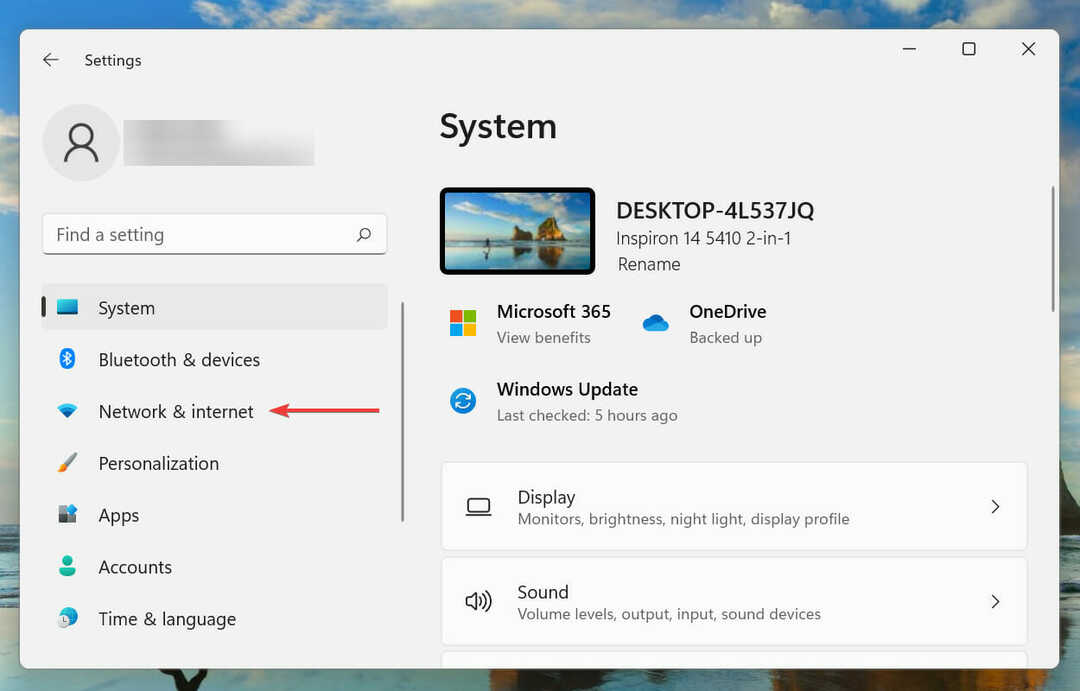
- انقر فوق VPN على اليمين.
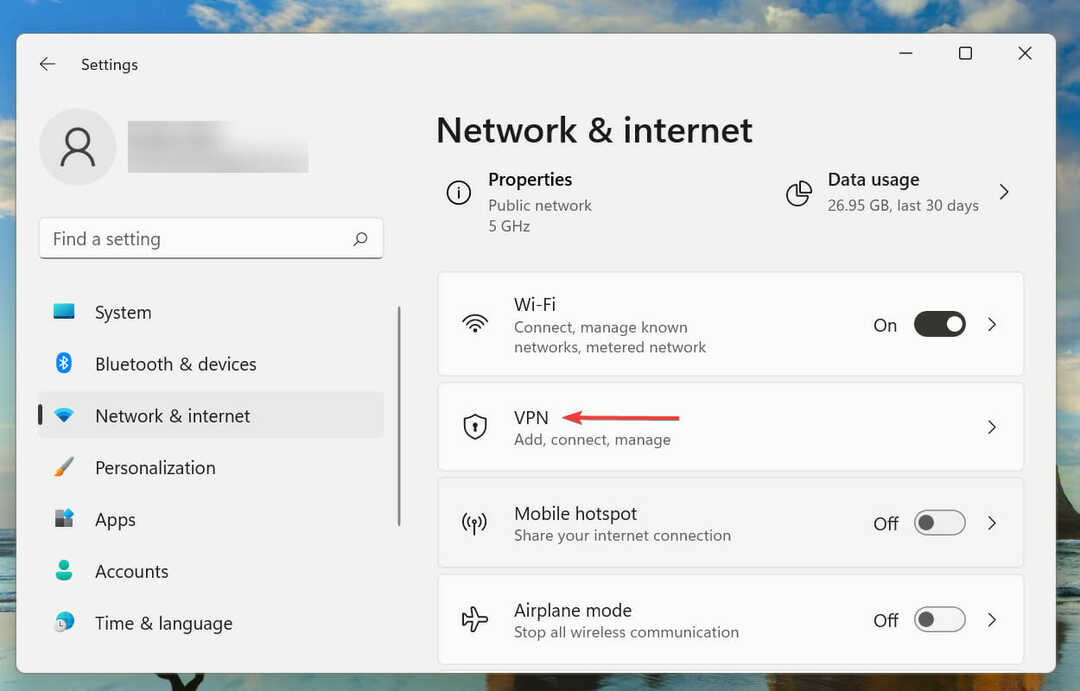
- بعد ذلك ، انقر فوق VPN الذي تم تكوينه ، وحدد إزالة من الخيارات التي تظهر.
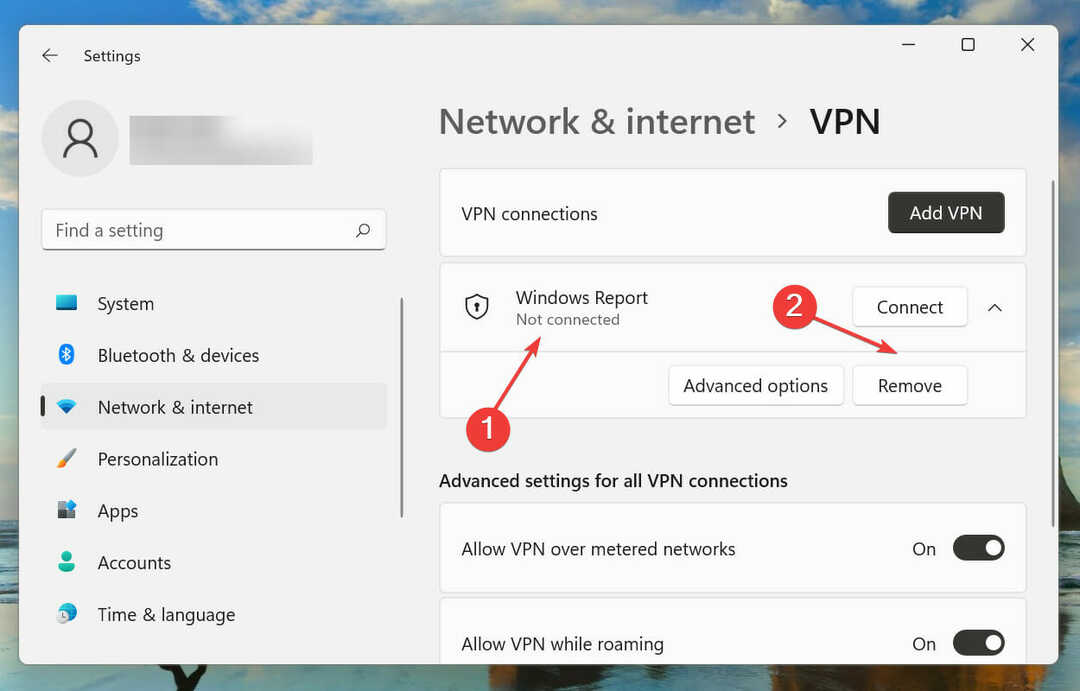
- انقر يتأكد على النافذة المنبثقة.
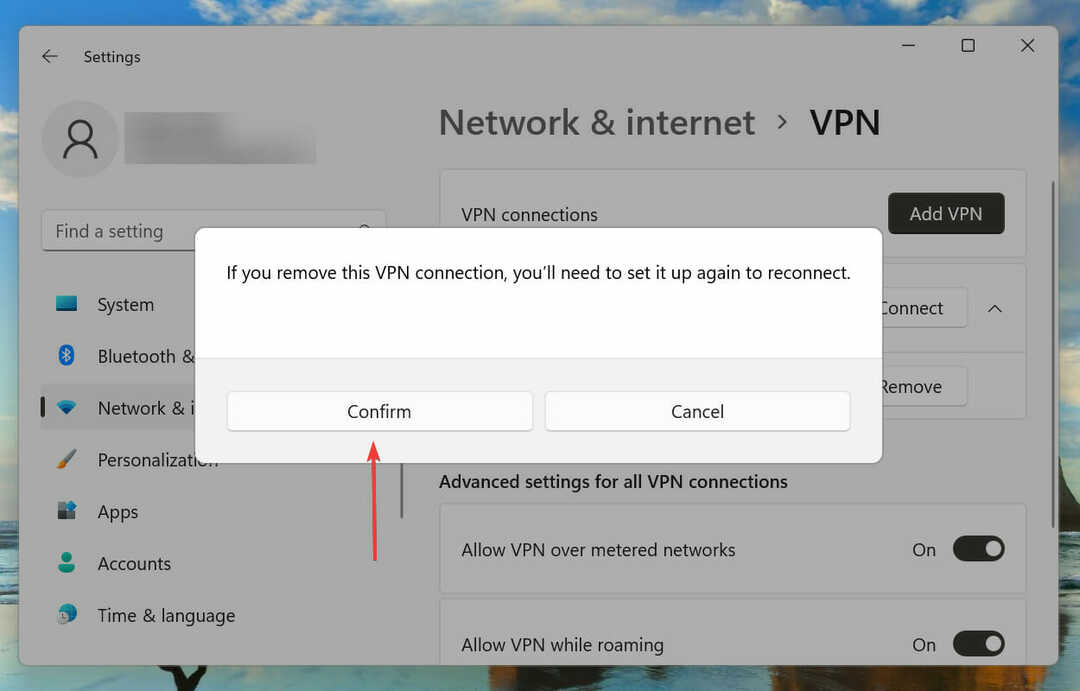
6. قم بتمكين .Net Framework 3.5
- صحافة شبابيك + ص لإطلاق يركض يأمر. نوع appwiz.cpl في حقل النص ، وانقر فوق موافق أو ضرب يدخل لإطلاق برامج و مميزات نافذة او شباك.
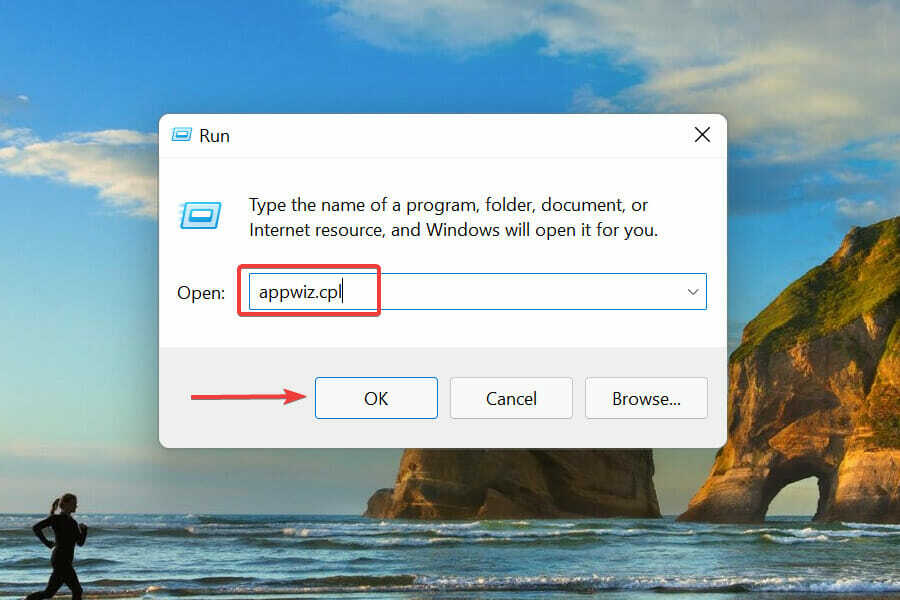
- انقر فوق تشغل أو إيقاف ميزات ويندوز من اليسار.
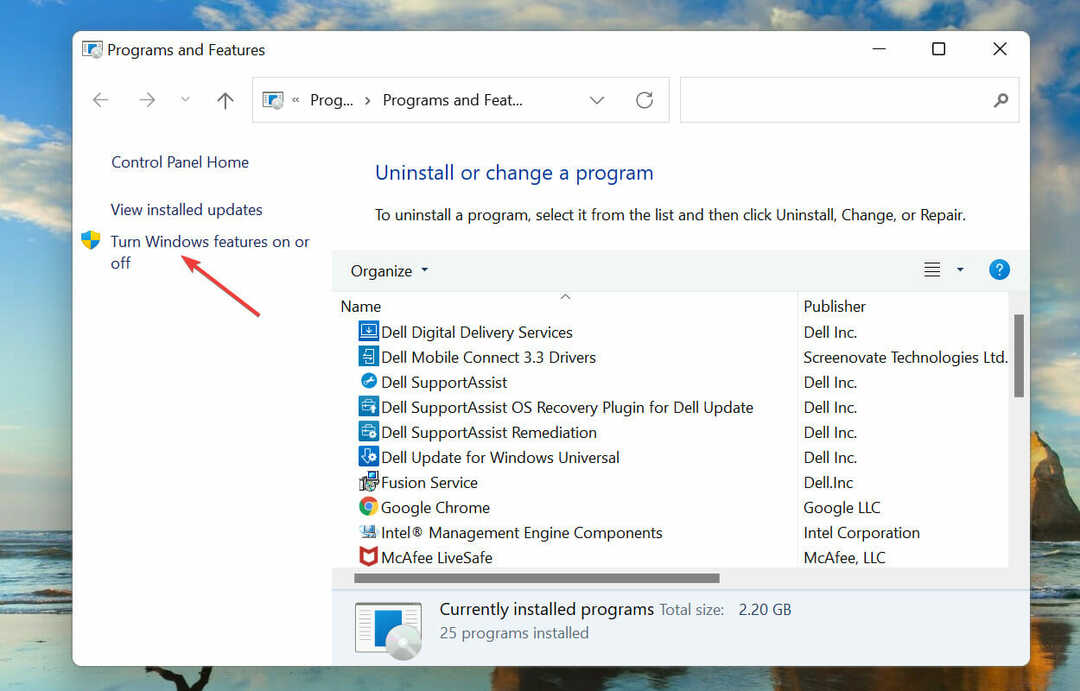
- الآن ، حدد خانة الاختيار لـ .Net Framework 3.5 (يتضمن .Net 2.0 و 3.0)، وانقر فوق موافق لحفظ التغييرات.
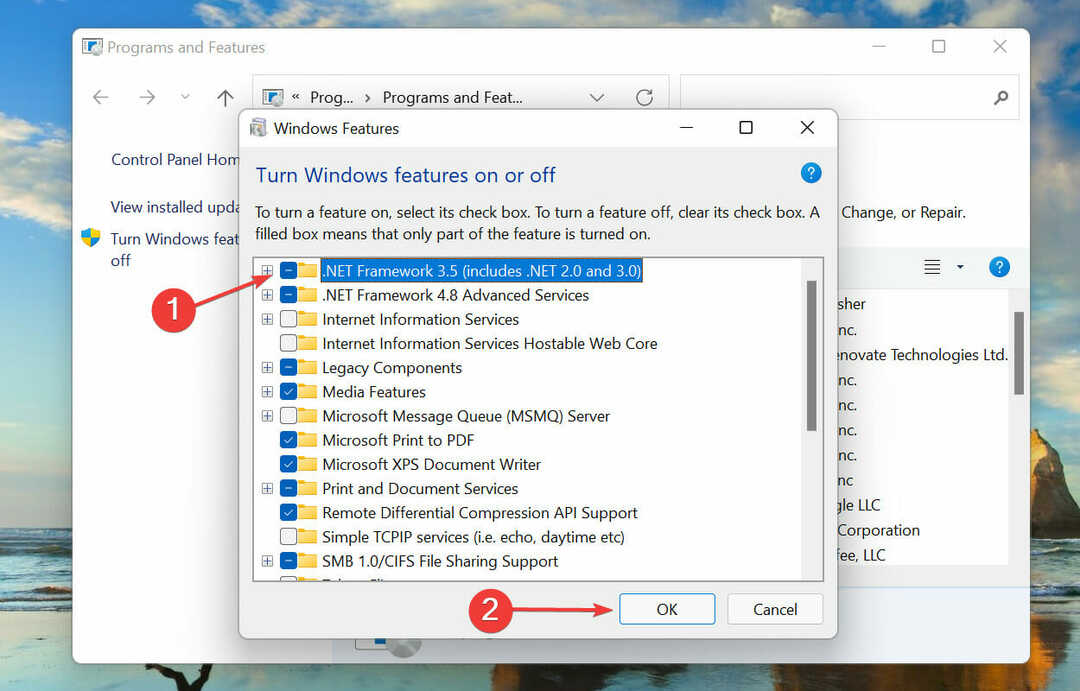
- إذا لزم الأمر ، اتبع التعليمات التي تظهر على الشاشة لتنزيل الملفات ذات الصلة.
الآن ، أعد تشغيل الكمبيوتر وتحقق مما إذا كان خطأ تثبيت Windows 11 0x800f0831 قد تم إصلاحه.
7. قم بإجراء ترقية موضعية لإصلاح Windows 11
- قم بإنشاء محرك أقراص USB قابل للتمهيد لنظام التشغيل Windows 11.
- قم بتوصيل محرك أقراص USB وانقر فوقه نقرًا مزدوجًا في ملف مستكشف الملفات لعرض محتوياته.
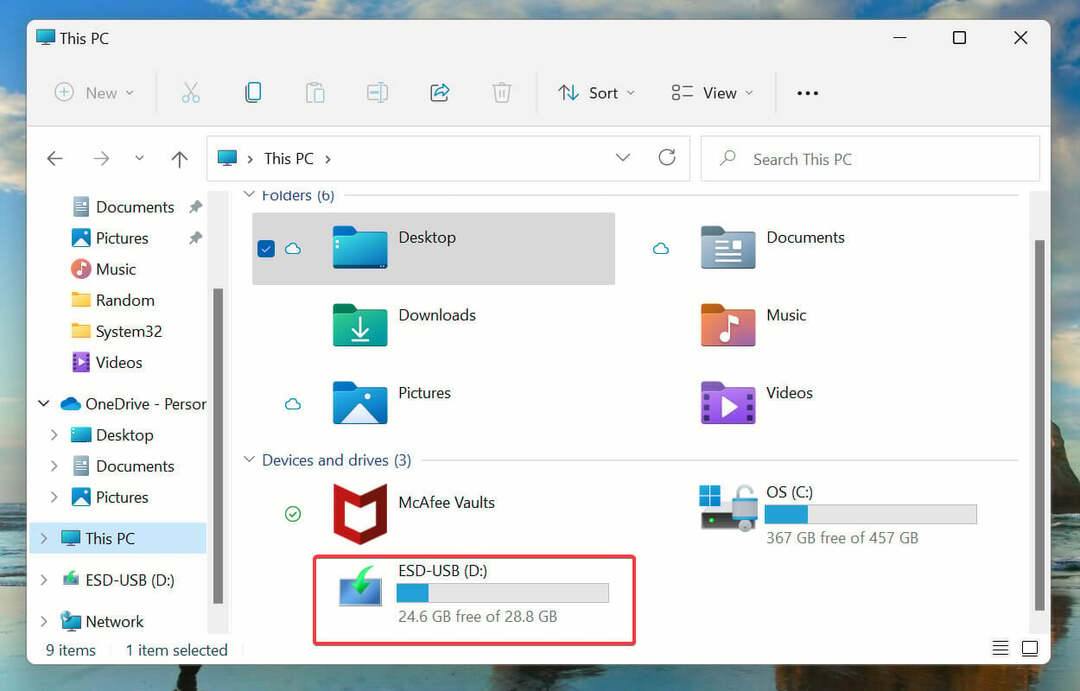
- انقر نقرًا مزدوجًا فوق ملف setup.exe ملف.
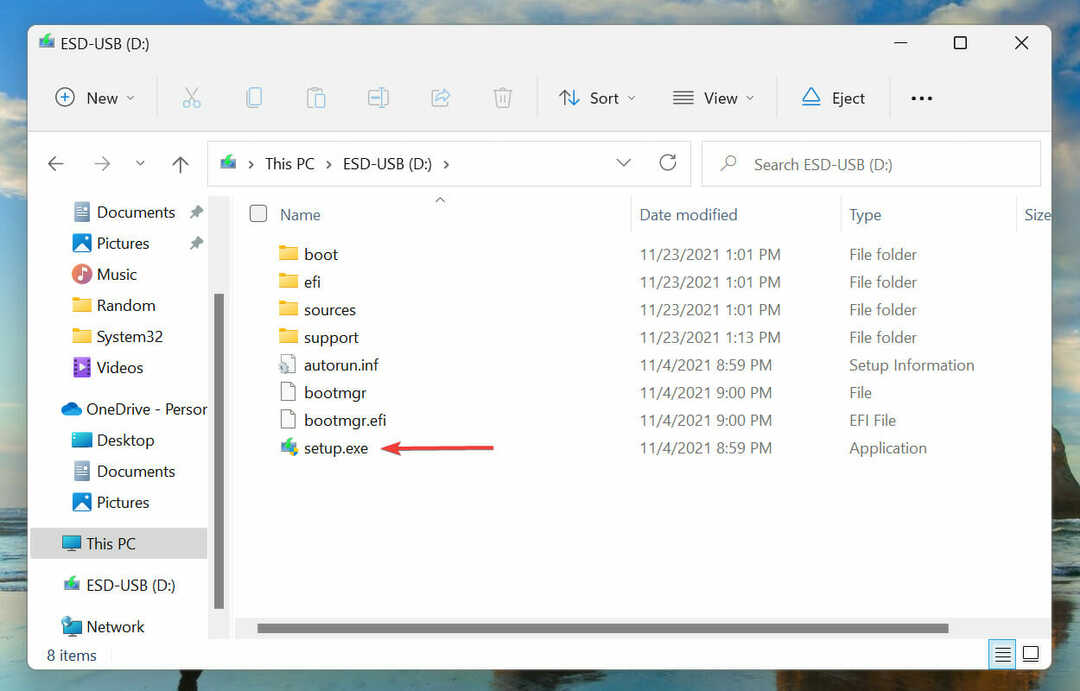
- انقر نعم على ال UAC (التحكم في حساب المستخدم) موجه التي تنبثق.
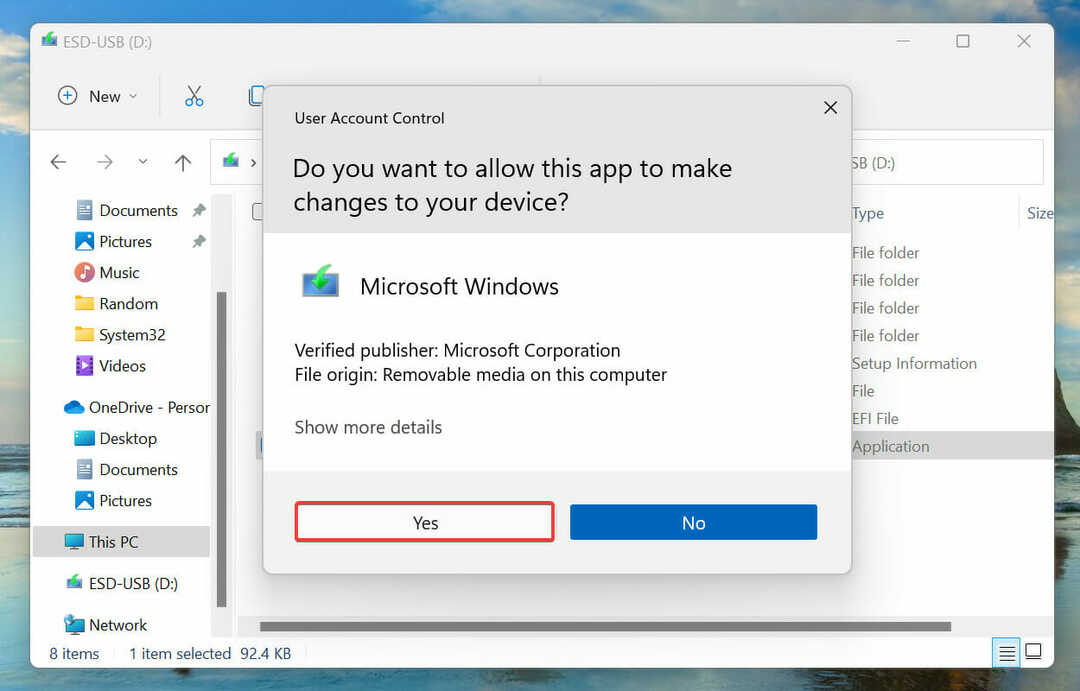
- ثم انقر فوق قم بتغيير كيفية تنزيل برنامج الإعداد للتحديثات.
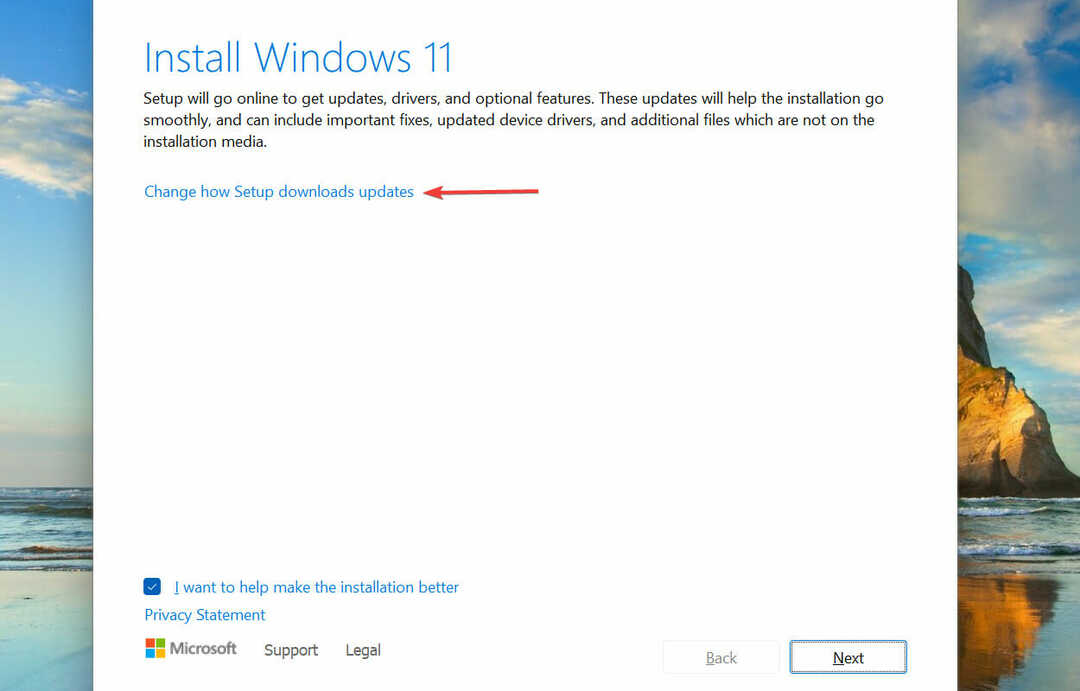
- حدد ملف ليس الآن الخيار وانقر فوق التالي. نختار هذا الخيار للإبقاء على عملية الإصلاح مستقيمة قدر الإمكان.
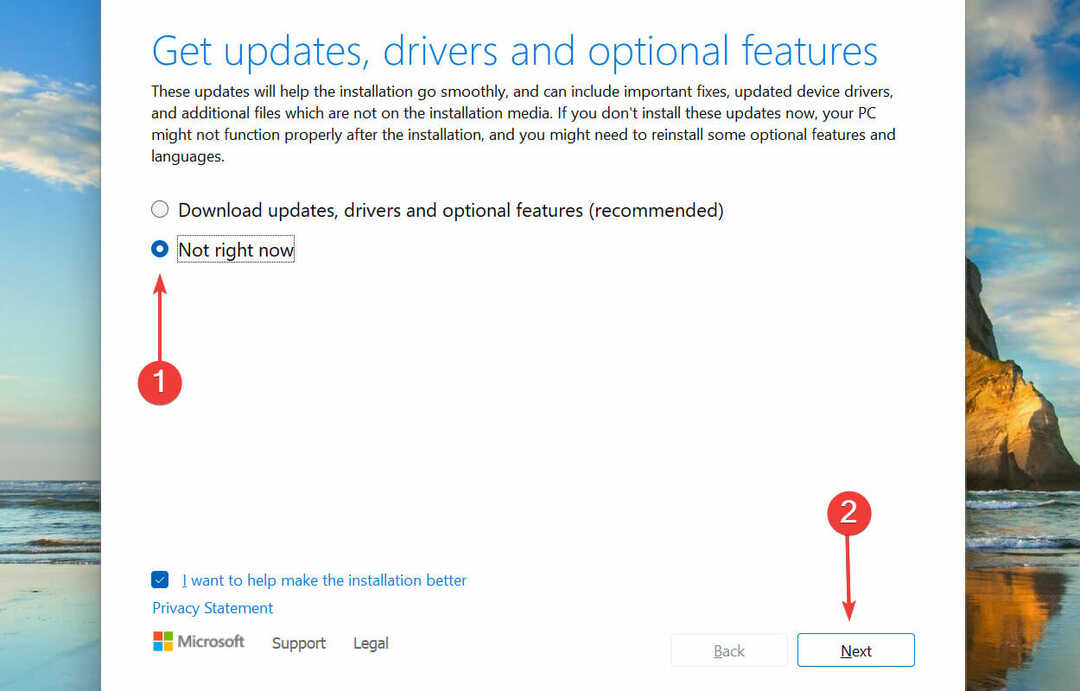
- انقر فوق قبول.
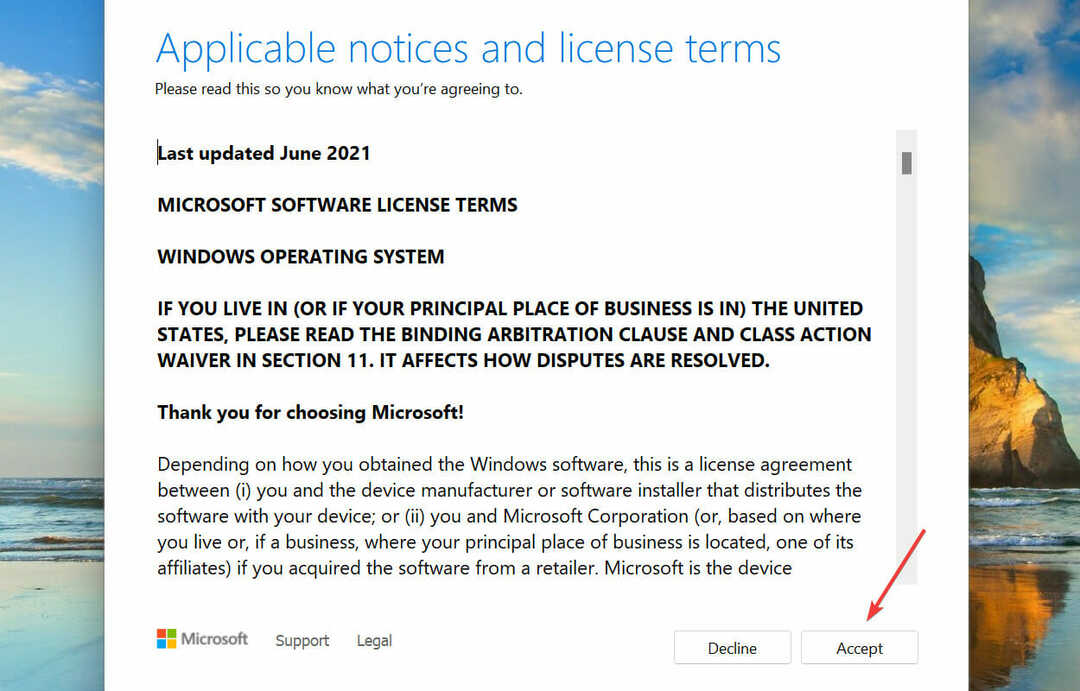
- انقر فوق غيّر ما تريد الاحتفاظ به.
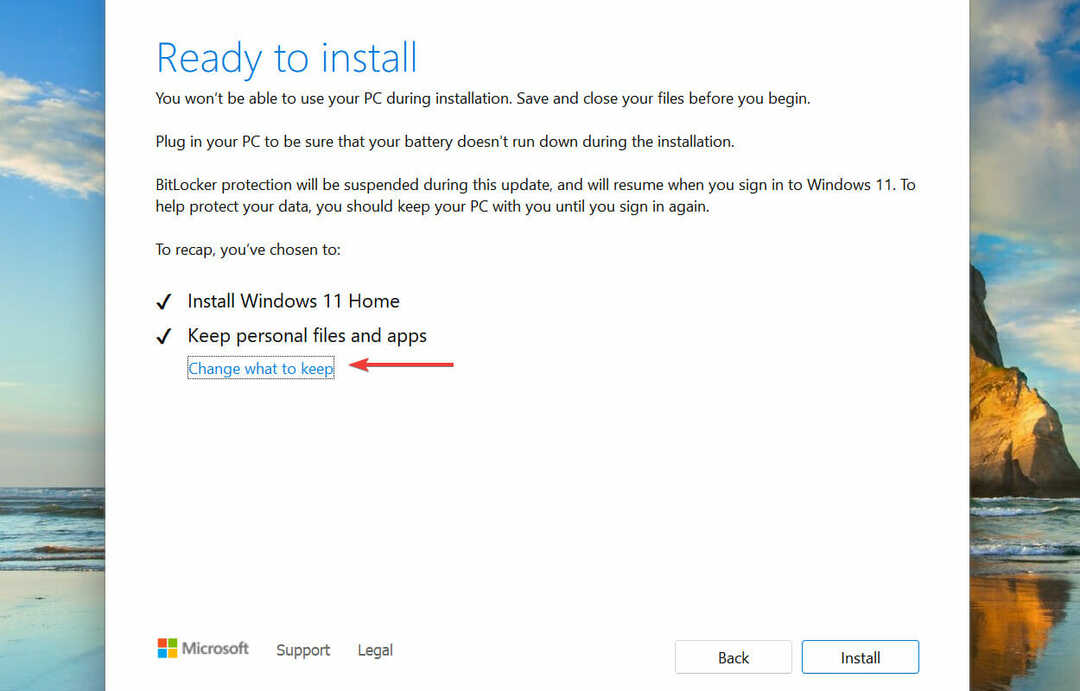
- يختار احتفظ بالملفات والتطبيقات الشخصية وانقر فوق التالي.
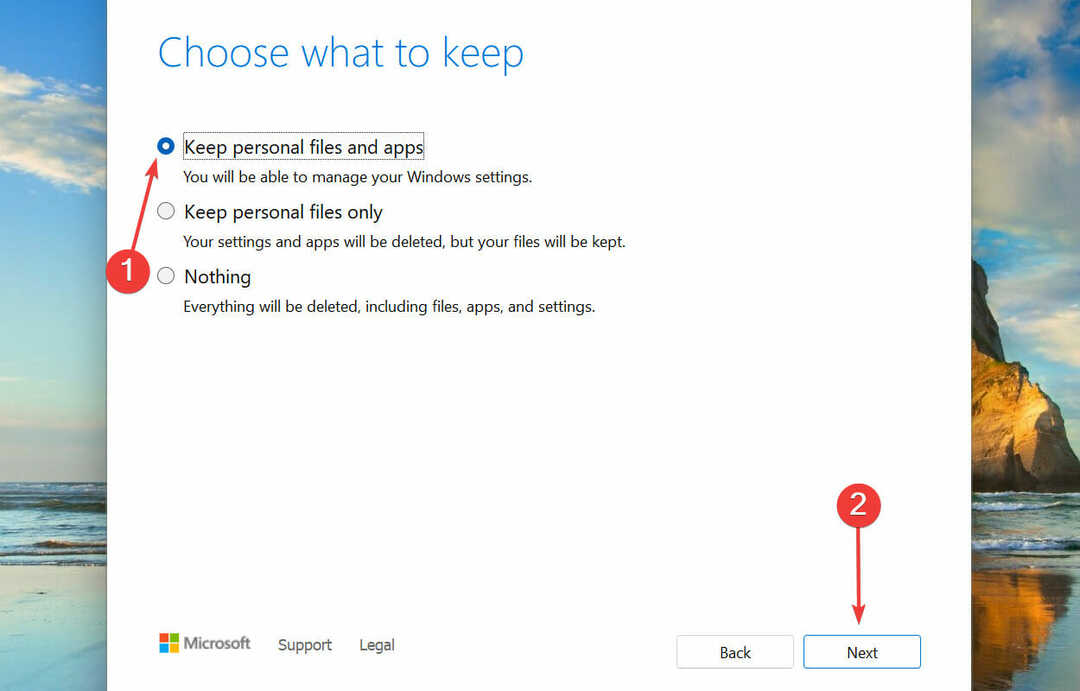
- أخيرًا ، انقر فوق تثبيت لبدء العملية.
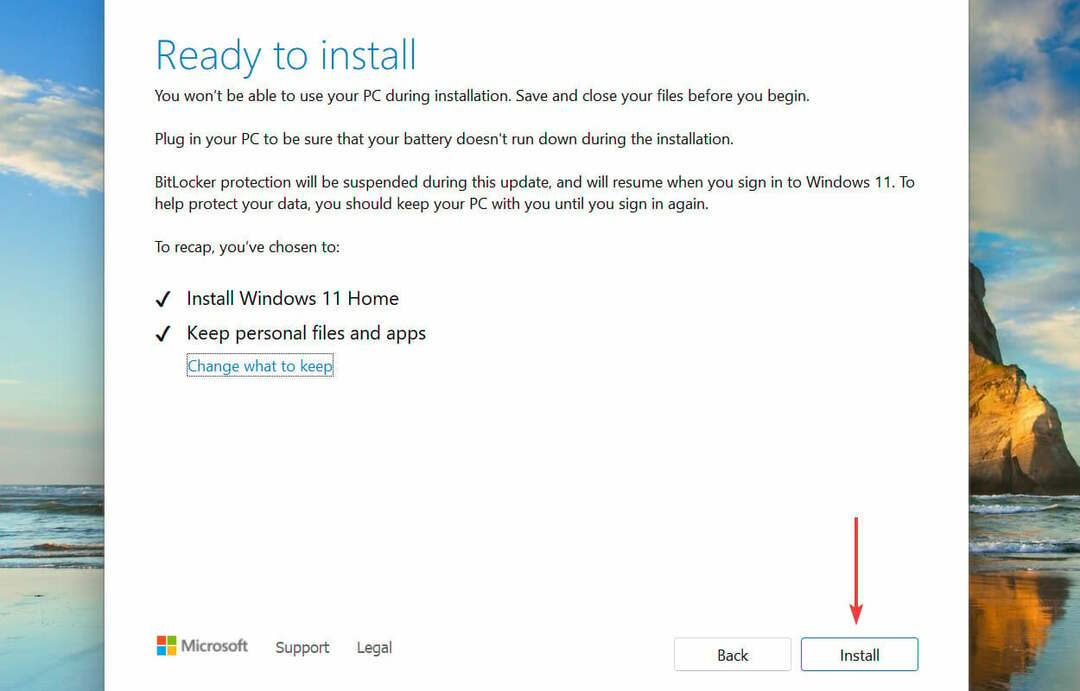
هل توجد أخطاء أخرى في تثبيت Windows 11؟
هناك العديد من مشكلات التثبيت ، بخلاف 0x800f0831 ، في نظام التشغيل Windows 11. لمساعدتك في إصلاح هذه المشكلات ، لدينا مجموعة مخصصة من الأدلة التي يجب أن تعرفها.
فمثلا، تعرف على كيفية إصلاح خطأ تثبيت Windows 11 0xc1900101 أو ماذا تفعل إذا فشل تثبيت Windows 11.
لاحظ أيضًا أن هناك بعض العناصر التي يجب إعدادها بشكل صحيح قبل بدء عملية ترقية نظام التشغيل ، وإلا فإنك تخاطر بالحصول على خطأ يقول توقف تحديث Windows 11 عند 100٪.
كما ترى ، إذا واجهت أي خطأ في برنامج التثبيت ، فما عليك سوى العثور على الدليل ذي الصلة ، واستعادة نظامك وتشغيله في لمح البصر.
هذا كل ما يتعلق بخطأ المثبت 0x800f0831 في نظام التشغيل Windows 11 ، إلى جانب الإصلاحات الأكثر صلة به. إذا كانت هذه لا تعمل ، يمكنك ذلك إعادة تعيين Windows 11 إلى إعدادات المصنع الخاصة به.
أخبرنا عن الإصلاح الذي نجح وتجربتك مع Windows 11 حتى الآن ، في قسم التعليقات أدناه.


